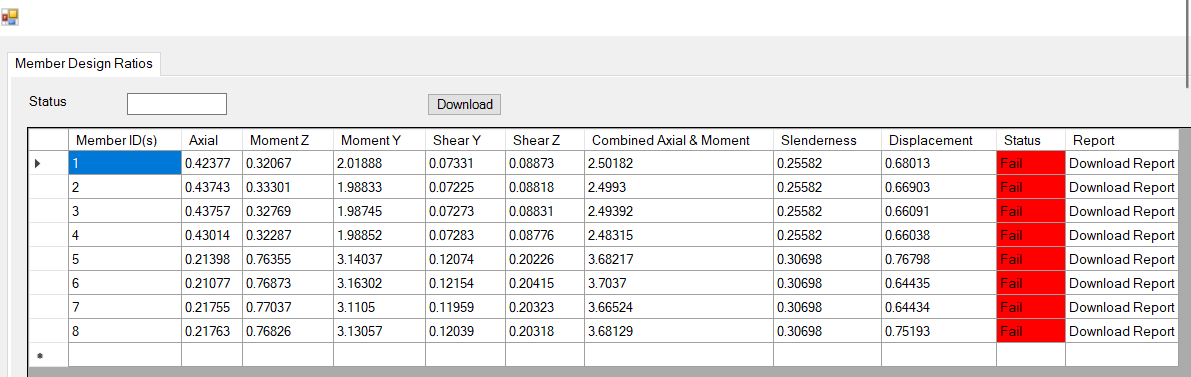Autodesk® Revit® 插件将您的模型导入 SkyCiv S3D
入门
SkyCiv的Revit插件允许用户将其现有Revit模型导入S3D中以进行结构分析. 该插件将处理结构分析所需的所有必要信息 (节点, 构件, 截面, 材料等…) 唯一的要求是用户在SkyCiv文件管理器上的文件位置及其API详细信息.
注意: SkyCiv还可以从SkyCiv结构3D中导出模型-> Revit. 点击这里查看本文 如何从SkyCiv导出Revit模型 结构3D.
有两种方法可以解决此问题, 有权访问Revit应用程序的用户 (2018-2023) 将能够使用本地Revit插件,而那些没有, 可以选择 将他们的模型上传到S3D 通过我们的云插件,它将处理模型的导入.
兼容性
此 Revit 插件已针对 Revit API 进行了测试和优化,并且功能齐全 2018 – 2023 版本. 我们还发布了 Revit 的 Beta 版本 2024. 由于必须先将模型升级到当前的Revit版本,所以上载以前版本的模型将花费较长的时间导入。.
Revit模型还必须包含一个分析模型. 这是将要导入的模型,因为它包含必要的结构信息,例如材料, 节点, 边界条件, 截面属性和荷载.
本地插件设置
对于有权访问Revit的用户, 他们可以从Revit插件商店或使用下面的按钮下载插件
下载文件后, 双击安装程序 (.微星) 档案并开启Revit.
首次与插件一起打开Revit时将询问安全问题. 这很正常, 点击 “一律载入” 每次打开Revit时将始终加载插件.
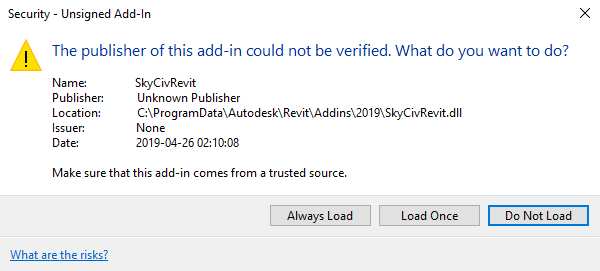
如果插件加载成功, SkyCiv标签和设置应显示在 “SkyCiv” 像这样的面板

通过点击 “设定” 纽扣, 将出现一个表格,允许用户配置其设置, 包括输入其API详细信息

出口模式
用于将Revit模型导出到SkyCiv的S3D平台, 用户可以点击 “出口模式” 一旦他们准备好模型. 这会将模型转移到SkyCiv,以便用户可以继续在SkyCiv平台上进行旅程,以进行模型的分析和设计. 成功导出后, 用户将收到一条消息,提示已成功导出模型.
运行分析
对于不想访问S3D平台的用户, 我们还可以方便地从Revit本身运行分析. 单击选项后,将向用户显示如下所示的选项。 “分析” .
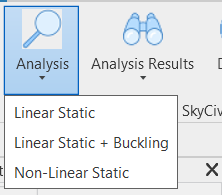
从任一“分析”选项中选择之后 , 系统将进行分析并给出成功或失败消息
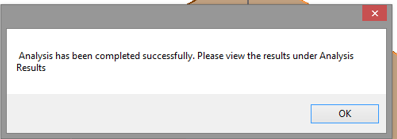
发生错误时, 系统将报告正确的错误,如下所示.
分析结果
插件为用户提供了各种选项以查看结果.
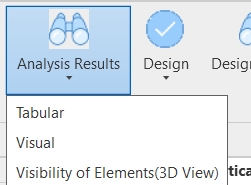
- 表格分析结果 – 用户将能够以表格形式查看分析结果. 目前, 系统将显示反应, 成员终结力量, 节点位移, 成员人数, 成员压力, 会员高峰结果, 制版结果 ( 如果Plate是模型的一部分) 以及其他一些结果,如下所示.
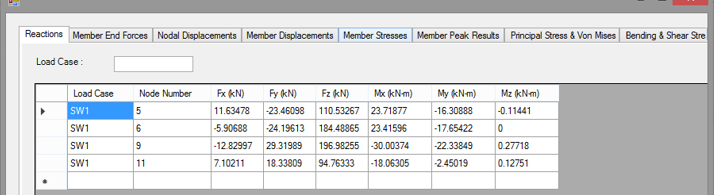
这也将为您提供关于工况的出色搜索功能. 用户还可以单击列以按升序或降序对它们进行排序. 单击最后一个选项卡后,用户可以选择以Excel的形式下载所有或选定的结果 “导出到Excel”. 它将在用户的计算机上下载Excel,并在下载后提供消息和路径. 此选项卡还将为用户提供从 SkyCiv 的云中下载或查看其他格式(如 HTML)的结果的选项.
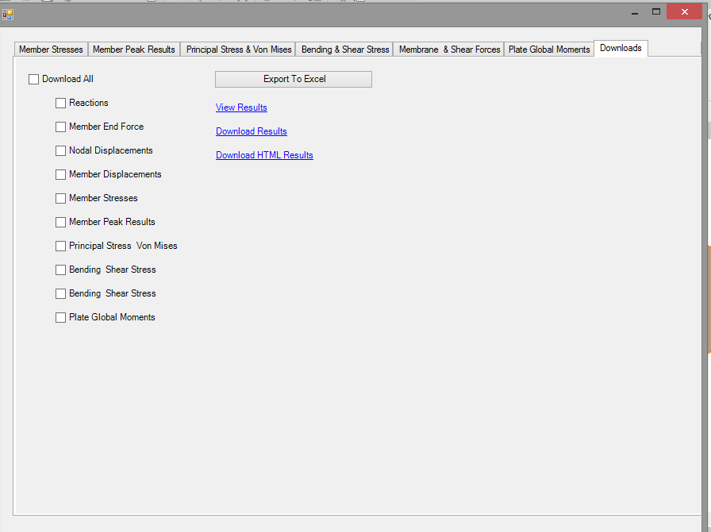
视觉分析结果 – 对于包含人脸结构的模型 ( 板块, 墙, 楼层数 ) , 用户还可以选择可视化分析结果. 对于该用户,必须单击 “视觉的 “. 该系统将允许用户一次只选择一张脸进行可视化. 用户将选择需要结果的人脸. 选择脸部后, 系统将要求用户选择要显示的结果类型以及需要显示结果的工况
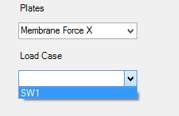
做出选择并单击确定之后, 插件将在Revit上显示结果,如下所示. 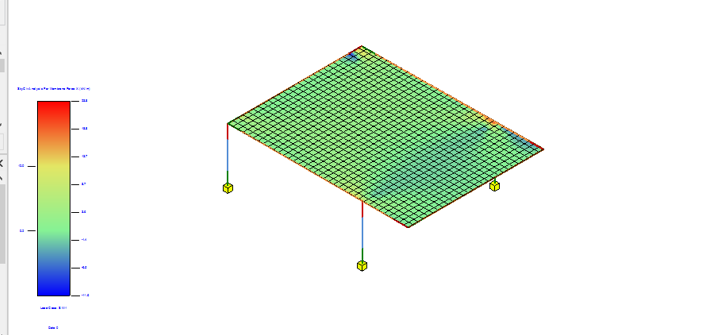
- 元素的可见性 (3D视图) – 用户可以使用它来获取节点数, 构件, 或模型上的板网格. 为了使此功能正常工作, 用户必须在 Revit 中的 3D 模型上.
运行设计
对于不想访问S3D平台的用户, 我们还可以方便地从Revit本身运行设计. 此选项卡还将为用户提供从 SkyCiv 的云中下载或查看其他格式(如 HTML)的结果的选项 “设计”.
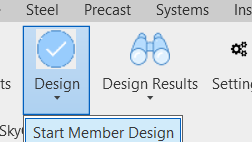
点击后 “开始会员设计”, 用户将看到可供选择的设计代码:
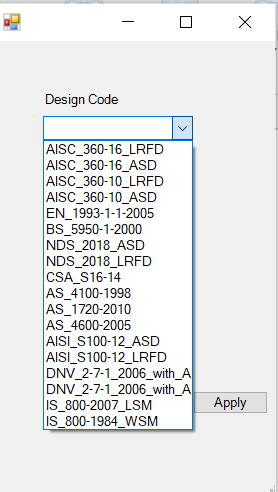
一旦选择了所需的代码并且用户点击 “申请”, 设计开始. 完成成功或失败后, 系统将给出如下所示的消息
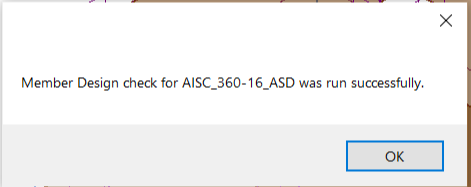
发生错误时, 系统将报告正确的错误,如下所示. 目前,我们仅支持设计用钢构件. 在我们有钢构件和非钢构件的模型中, 系统将排除非钢成员. 在这种情况下,它也会要求用户确认
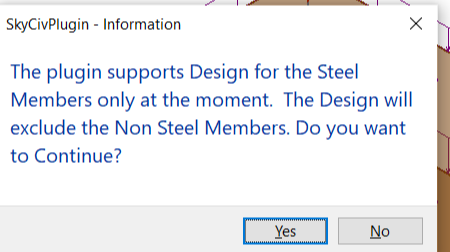
在模型只有非钢构件的情况下 ( 仅作为示例 ), 系统将不会继续进行,并将相应地向用户发送消息.
设计结果
该插件为用户提供了各种选项以查看设计结果.
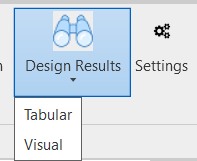
- 表格设计结果 – 此选项卡还将为用户提供从 SkyCiv 的云中下载或查看其他格式(如 HTML)的结果的选项. 目前, 系统将显示比率,例如 Axial, 时刻, 剪力, 组合式, 纤细, 每个成员的状态转移. 该表还将提供为用户下载单个报告的选项,如下面的最后一列所示.

这也将为您提供关于状态案例的出色搜索功能 . 用户还可以单击列以升序或降序对它们进行排序. 单击“下载”按钮后,用户可以选择以Excel形式下载结果 . 它将在用户的计算机上下载Excel,并在下载后提供消息和路径.
视觉分析结果 – 对于包含人脸结构的模型 ( 板块, 墙 , 楼层数 ) , 用户还可以选择可视化分析结果. 对于该用户,必须单击 “视觉的 “. 系统将允许用户一次只选择一张脸以进行可视化. 用户将选择需要结果的面部.选择脸部后, 系统将要求用户选择要显示的结果类型以及需要显示结果的工况
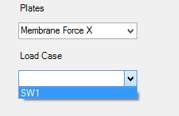
做出选择并单击确定之后, 插件将在Revit上显示结果,如下所示. 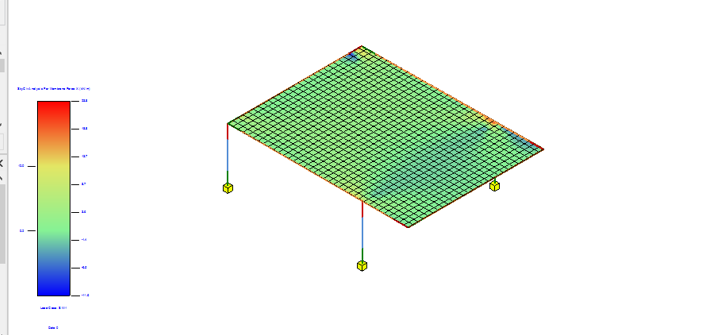
- 元素的可见性 (3D视图) – 用户可以使用它来获取节点数 , 模型上的构件或板网格. 为了使此功能正常工作 , 用户必须使用Revit中的3D模型 .
导入不带Revit的Revit模型
对于无权使用Revit的用户, 他们能够利用云插件将Revit模型导出到SkyCiv模型. 使用云插件,用户可以在导出到S3D之前查看其上传的Revit模型. 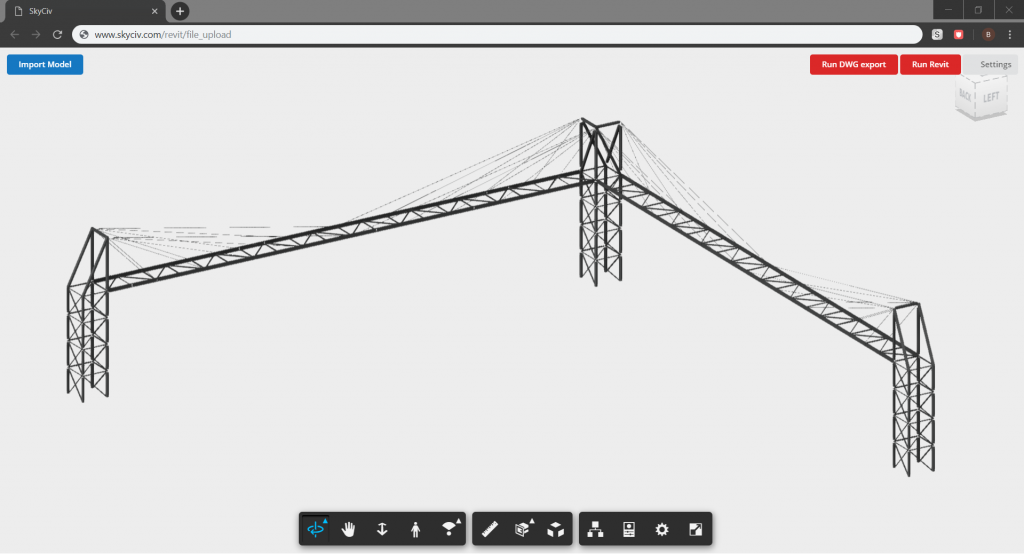
导入Revit模型时遇到问题?
SkyCiv是一种结构分析程序,可转换为对分析数据的需求. 要将完整的Revit模型成功导入到SkyCiv工作空间中, Revit模型必须在其完整模型中具有附加的分析模型. 检查Revit中是否存在分析模型, 按着这些次序.
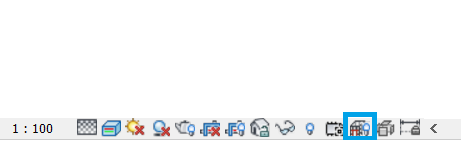
突出显示 蓝色 是用于显示Revit模型本身中所有分析元素的按钮. 然而, 像这样的建筑模型可能会阻碍某些分析元素:
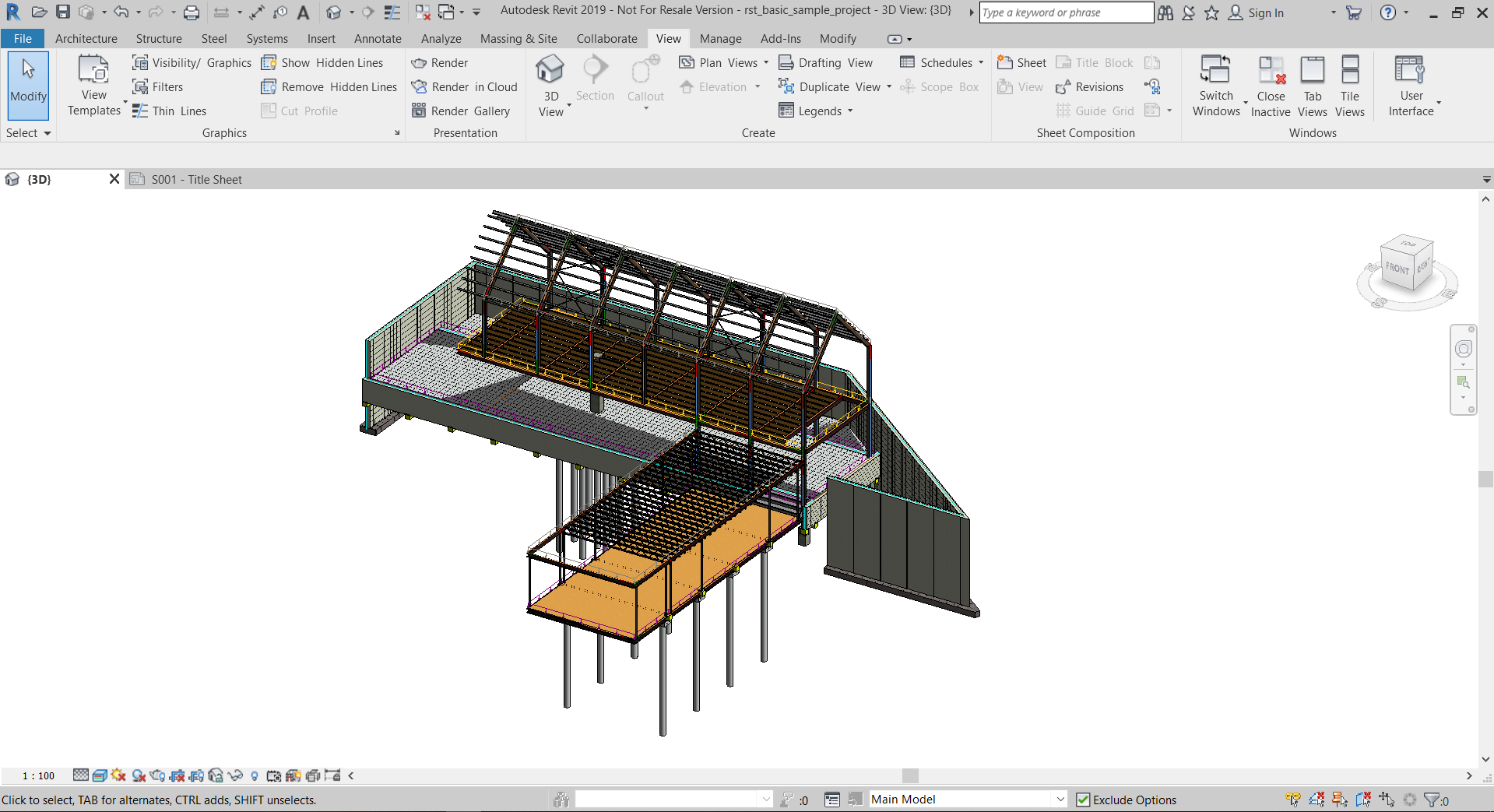
为了解决这个问题, 可以从视图本身隐藏建筑模型. 这可以在 “视图” 标签, 在 “能见度 / 图形” 功能区选项卡,将触发模式.
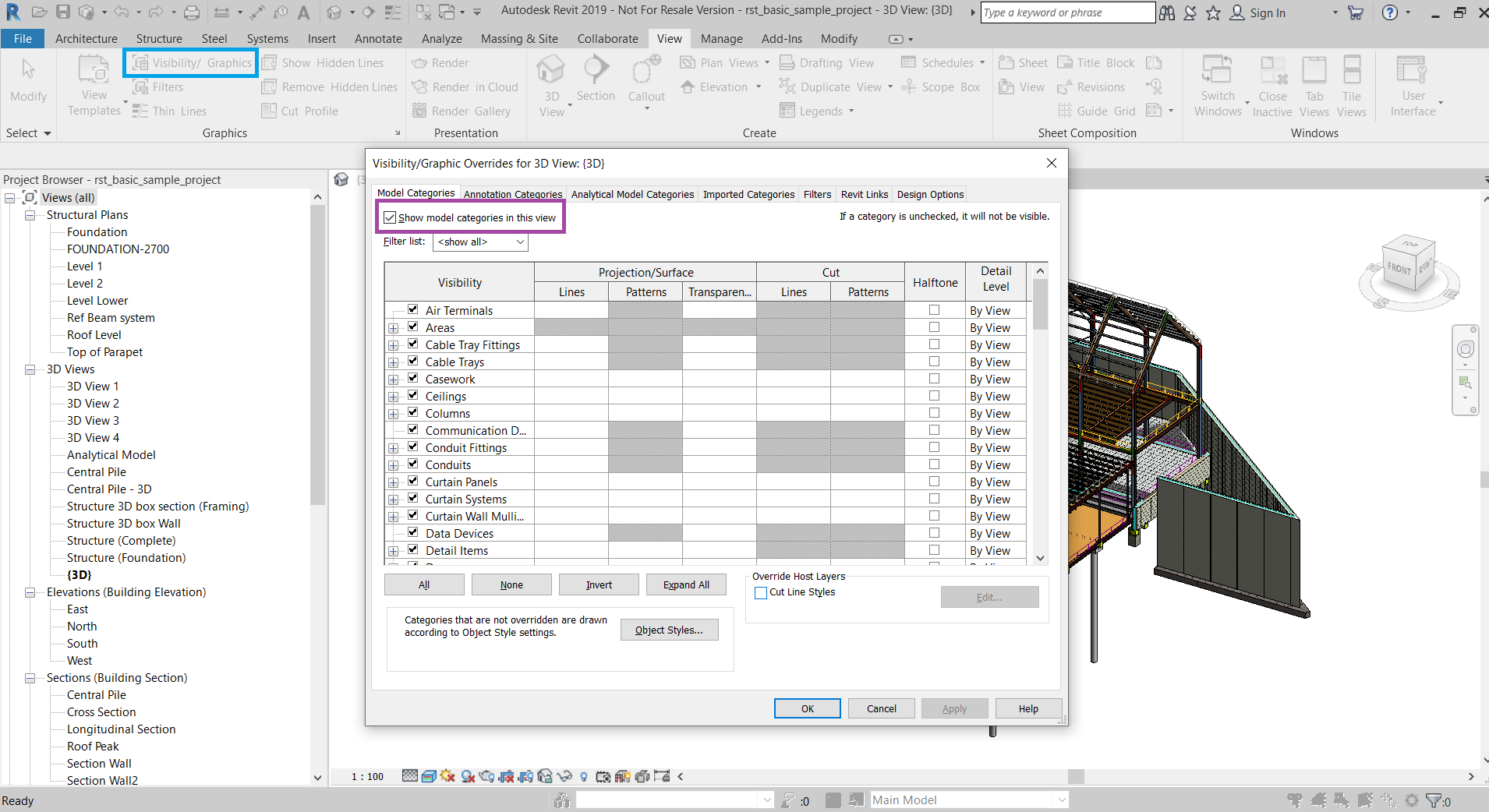
取消选中 “在此视图中显示模态类别” 将从此视图隐藏建筑模态, 在当前视图中仅保留分析模型. 使用分析模型创建一个新视图,并使用体系结构模型创建另一个视图,从而可以对整个模型进行彻底的查看.
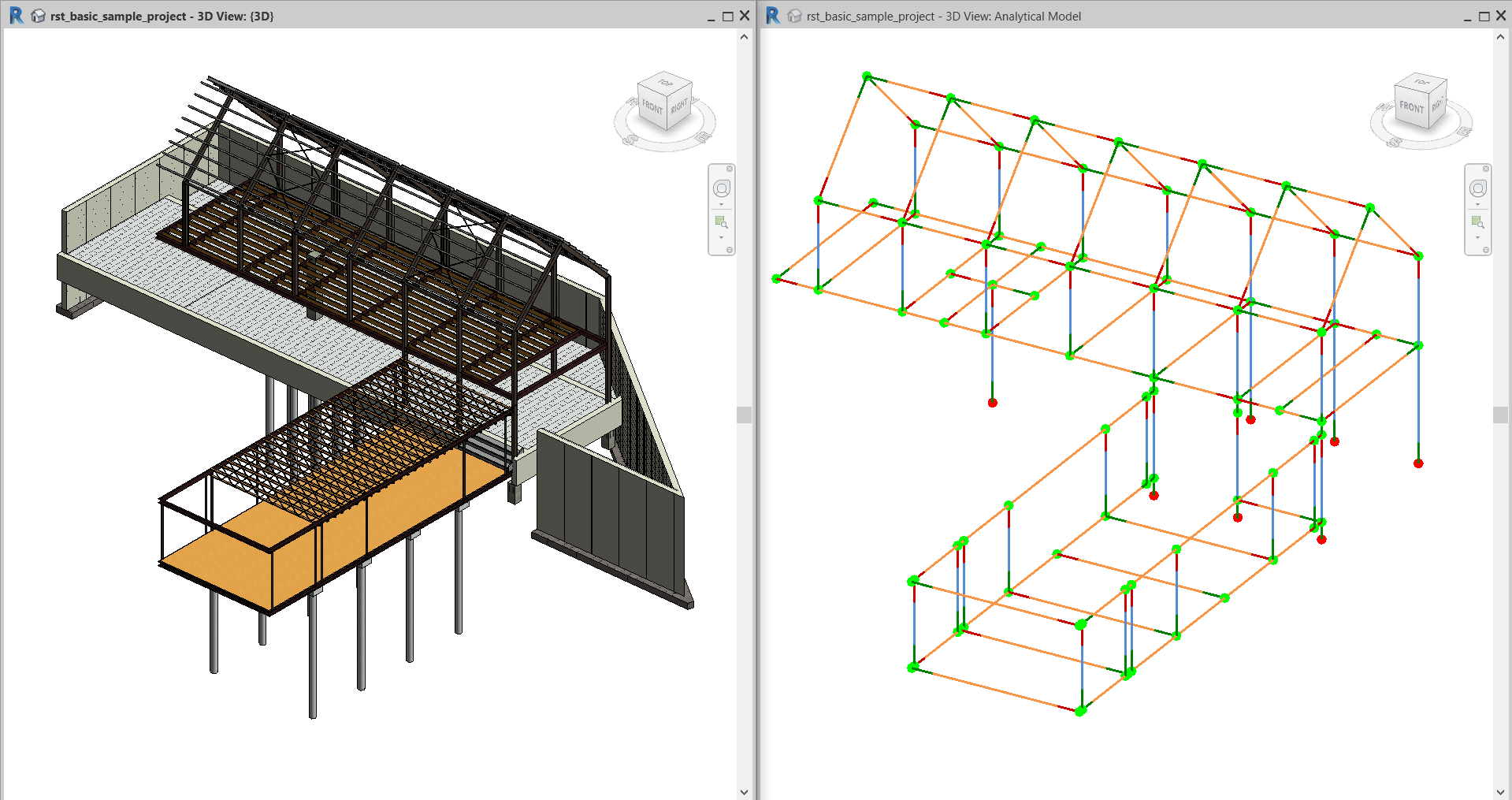
有关有助于准备模型以从 Revit 插件导出的详细信息, 您可以访问
技术提示: 准备 Revit 模型以导出到 S3D (天空文明网)
示例 Revit 文件
下面是示例 Revit 文件和模型的列表:
- rac_basic_sample_project.rvt
- 仓库.rvt
- STEELPORTALFRAME.rvt
- 多楼层.rvt
- LACEDCOLUMN.rvt
- 德里克.rvt
- 商业综合体.rvt
- 建筑.rvt
- 2d-trussframe.rvt